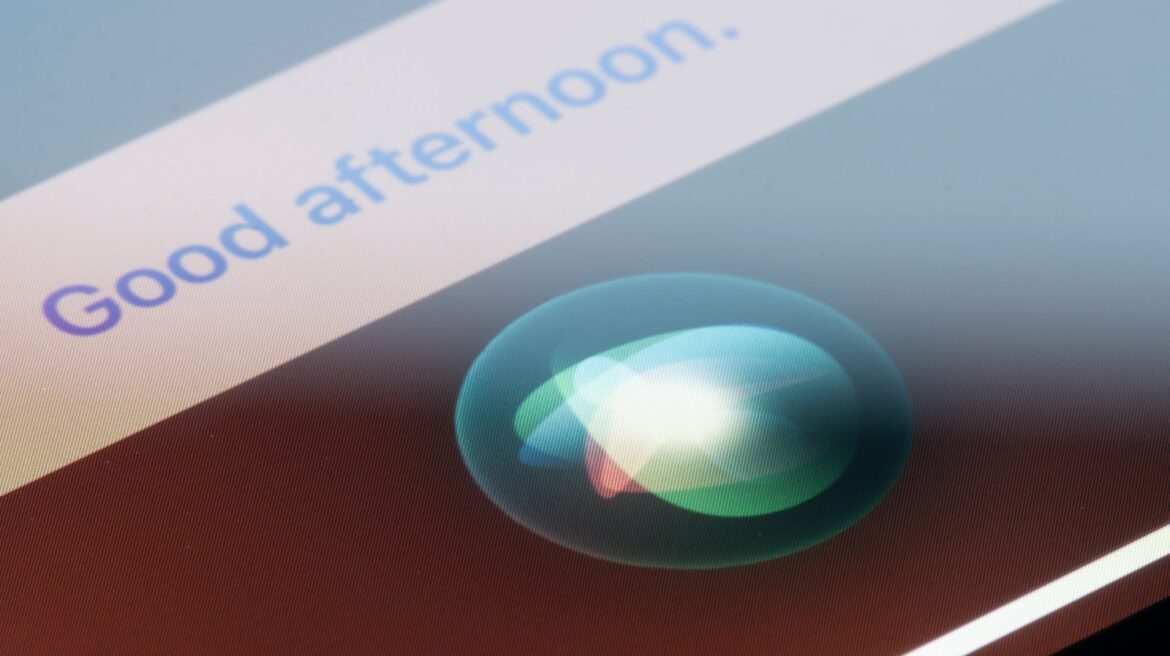1K
激活Siri是通过语音指令控制iPhone或iPad的第一步——无论您是想管理日程、口述消息还是控制家中的智能设备。设置看似简单,但隐藏的设置和技术细节决定了助手的工作流畅度。
激活 Siri:准备和基本功能
只有当您的设备满足必要条件时,才能成功激活 Siri。在开始之前,请执行以下步骤,以避免出现错误消息或反应延迟。
- iPhone:打开“设置”,滚动到“Siri 和搜索”,然后点击。激活“按侧键”(Face ID 型号)或“按主页键”(Touch ID 设备)。将“Hey Siri”的开关向右滑动,然后对着麦克风清晰地说出显示的五句话。使用设备时,请像平时一样,以您经常发出命令的握持角度握住设备。
- iPad:进入“设置”,然后进入“Siri 和搜索”。激活“按主页按钮”(带物理按钮的型号)或“按顶部按钮”(无主页按钮的 iPad Pro)。对于“Hey Siri”,请按照 iPhone 上的语音提示操作。如果 iPad 经常在公共场合使用,请停用“锁屏时访问”。
- Apple Watch:在配对的 iPhone 上打开 Watch 应用程序,点击“所有手表 ☻ Siri”,然后激活“Hey Siri”。此外,您还可以打开“举手”功能——当您将手腕移到脸部时,手表会启动 Siri。按住数字表冠可手动触发 Siri。
- HomePod:按住 HomePod 的顶部 3 秒钟,直到听到信号。说“Hey Siri,识别我的声音”。在 iPhone 的“家庭设置 ☻ 您的个人资料 ☻ 识别声音”中确认分配。请使用与 HomePod 上相同的 Apple ID,否则助手会忽略您的命令。
- Mac:点击苹果图标 ☻ “系统设置 ☻ Siri”。选择一个麦克风(对于外部设备),并设置一个键盘快捷键,例如“⌘ + 空格键”。激活“语音反馈”,以听到确认信息。如果 Mac 位于共享空间中,请停用“允许 Siri 在锁屏时使用”。
优化 Siri——如何改善日常语音控制
激活后,建议根据您的习惯调整 Siri。这些设置可避免挫折,节省时间。
- 语言和口音:在“Siri 和搜索 ☻ 语言”下更改语言。对于外语,请尝试不同的方言——有些用户更理解“英式英语”而不是“澳式英语”。
- 命令优化:如果命令经常被误解,请重新训练 Siri:在设置中关闭“Hey Siri”,重新启动设备,然后重新进行语音校准。
- 硬件检查:对于较旧的 iPhone,请使用软刷清洁下方的麦克风(位于 Lightning 端口旁边)。灰尘可能会阻塞“Hey Siri”。在实际条件下测试麦克风:打开“语音备忘录”应用程序,录制一条消息,然后检查清晰度。
- 网络问题:Siri 需要互联网连接才能提供天气查询、导航或翻译服务。请在“设置 ☻ 蜂窝网络”中检查“蜂窝数据用于 Siri 和搜索”是否已启用,否则 AI 只能在 Wi-Fi 环境下工作。
- AirPods 集成:对于 AirPods Pro(第 2 代)或更新版本:点击耳机杆即可启动 Siri,无需语音命令。为此,请进入“蓝牙设置”,点击 AirPods 旁边的“i”,然后选择“按压速度 ☻ Siri”。